电脑自动休眠是什么概念呢?小编今天在这儿来给你们做一个简短的解释哈。电脑自动休眠就是将正在进行的数据保存起来,然后电脑停止运转,直到下次唤醒才会重新开始供电运转。今天小编就来告诉你们怎么取消电脑的自动休眠。
现在有许多小伙伴会给电脑设置密码,所以每当休眠过后重新唤起的话,就会需要输入密码才能进入界面。次数多了便会觉得很麻烦,想要取消掉电脑休眠。所以今天小编就来告诉你们怎么取消电脑自动休眠。
第一步,点开始菜单,然后找到并打开控制面板,然后再点“硬件和声音”。
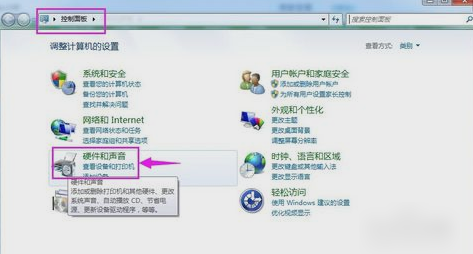
电脑自动休眠载图1
第二步,打开之后,找到并点击“选择电源计划”。
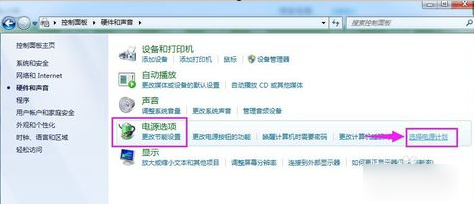
电脑自动休眠载图2
第三步,然后在“首选计划”里选择“平衡”,再点“更改计划设置”。
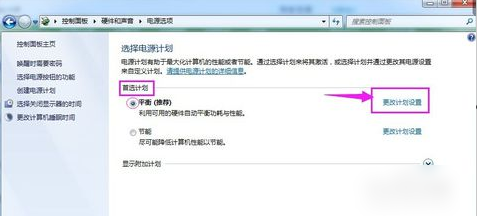
电脑自动休眠载图3
第四步,接下来,Win7安装后,默认的就是选择"设置电脑休眠状态",出现的设置如下图。
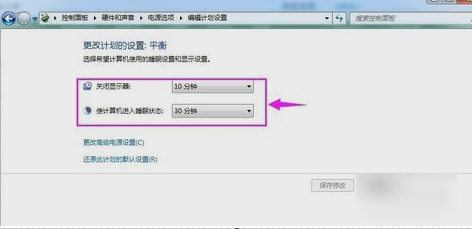
自动休眠载图4
第五步,将"关闭显示器和“使计算机进入睡眠状态都设为“从不”,然后点“保存修改”。
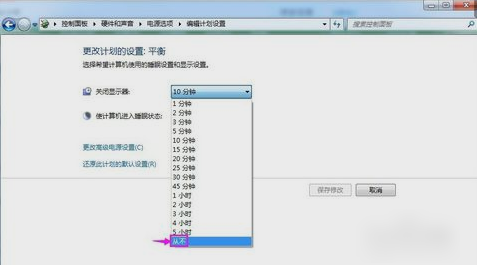
休眠载图5
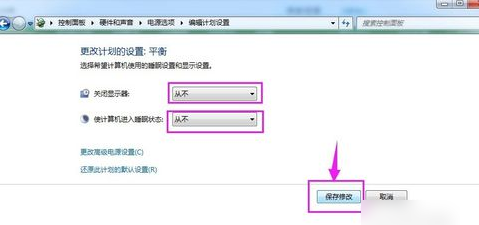
休眠载图6
以上就是步骤啦~~小伙伴们,我们下次再见~~